后处理修补(基于区域)
简介
后处理修补(基于区域)是在基面校正后的基础上对于一些很难拍全的地方进行区域选择针对性修补使3D的完整性更好,例如玻璃体
处理前:
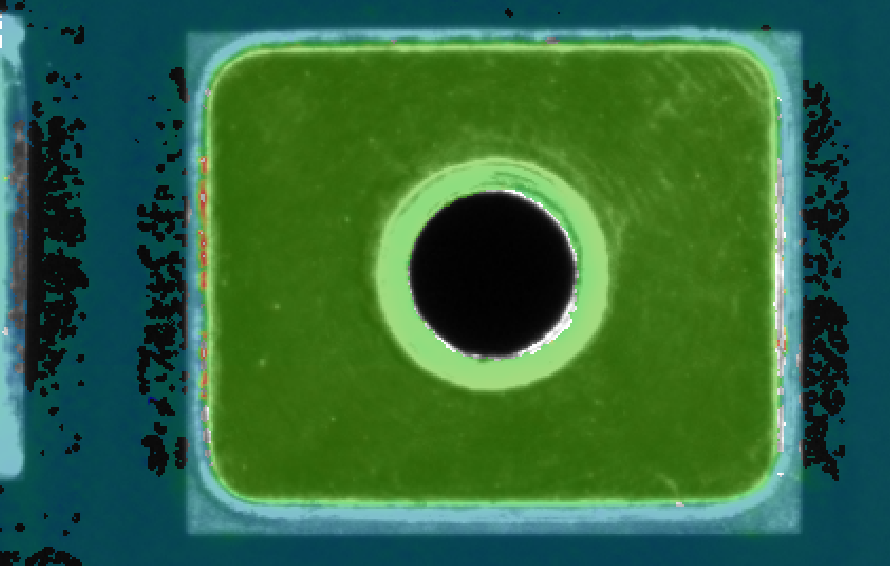
处理后:
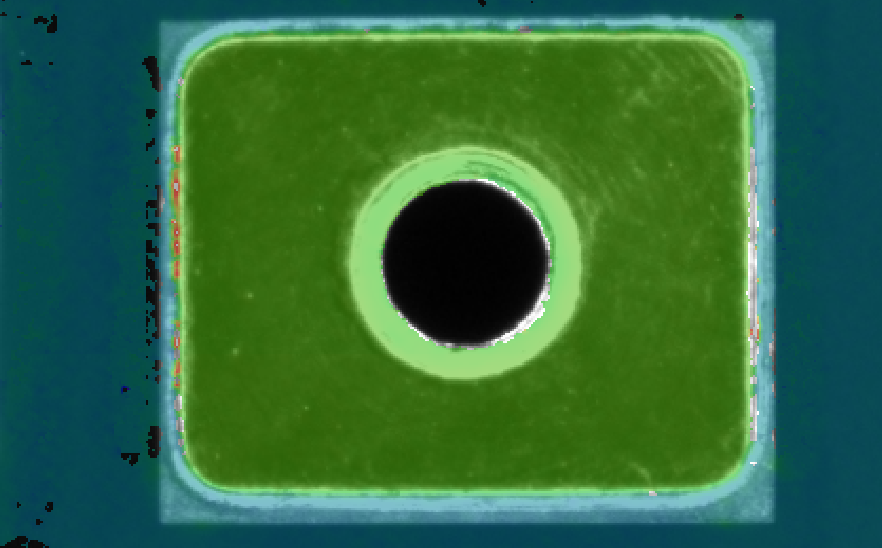
可以看出3D数据的完整性变得更好了
参数说明
有效点数量: 每个点区域的最小有效点数量
偏移量X: 点区域X方向的整体偏移量
偏移量Y: 点区域Y方向的整体偏移量
使用说明
与其他后处理算子相同,在ControlCenter要使用该后处理,需要在实时后处理窗口点击"+"按钮添加
添加后处理项后,使用后处理基准面矫正时,会按照一个固定的路径:文档\MPControlCenter\mendRegion.mpmr去读取区域设置文件,该文件需要点击"检测区域设置窗口"按钮,在窗口中进行设置.窗口的使用说明如下:
点区域设置
选择区域设置模式
选择区域设置模式为修补(基于区域)
导入图像
需要基于后处理基准面矫正后的数据进行后处理修补(基于区域),后处理基准面矫正处理后的数据默认保存路径为:文档\MPControlCenter\AfterCorrectProcess
参考后处理基准面矫正相关说明
生成点坐标文件
设置后处理修补(基于区域)的Z的上下限,如下图:
设置区域并保存
可设置点区域的宽高,可在图像中双击左键设置矩形区域的一个顶点, 再次双击右键设置矩形区域的另一个顶点,此时会将两个顶点作为矩形区域的左上角和右下角,此时就完成一个矩形区域的添加。效果如下图:
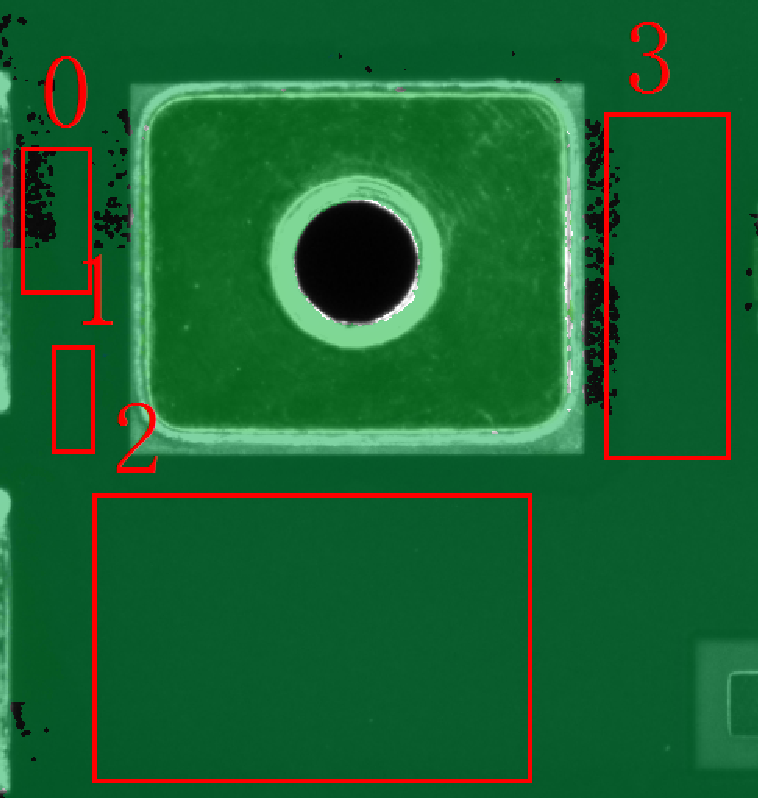
双击右键删除前一个添加的区域,点击"导出点坐标"按钮可将当前的点区域参数保存为mpmr文件,可用于实时后处理窗口修补(基于区域)的使用.如下图所示:
显示设置
可切换通道显示,调整色谱深度范围,调整后的色谱深度范围将在下一次执行后处理修补(基于区域)后生效,如下图:
后处理
可参考后处理基准面矫正相关说明